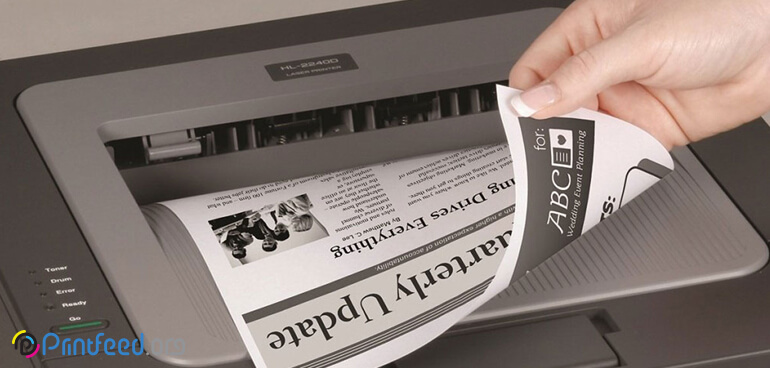آیا تا به حال در حین کار کردن با پرینتر با خطای Out of paper و یا خطاهایی از این قبیل روبرو شدهاید؟
این خطا در صورتی که کاغذی در سینی چاپگر موجود نباشد ظاهر میشود اما اگر کاغذ در سینی چاپگر موجود بود و این خطا نمایان شد، پس مشکلی دیگر در پس زمینه وجود دارد که باید آن را برطرف کنید.
در ادامه به بررسی راهکارهایی برای رفع خطای Out of paper در پرینتر خواهیم پرداخت.
۱- وضعیت کاغذ پرینتر را بررسی کنید
اولین اقدامی که بعد از روبرو شدن با این پیغام باید انجام دهید، بررسی وضعیت کاغذ در پرینتر است. در صورتی که کاغذی در پرینتر موجود نبود، داخل سینی پرینتر کاغذ قرار دهید و دوباره اقدام به پرینت گرفتن کنید. حتی گاهی ممکن است داخل سینی پرینتر کاغذ باشد، اما کاغذها پاره و یا آسیبدیده باشند. در این صورت هم باید سینی را با کاغذ سالم پر کنید. در حین قرار دادن کاغذ داخل پرینتر، لبههای کاغذ را با دست فشار دهید تا دقیقا در جای خود قرار گیرند.
از ابعاد درست کاغذ نسبت به پرینتر مطمئن شوید. ابعاد کاغذ باید طبق استانداردهای پرینتر باشد. همچنین باید مطابق با ظرفیت پرینتر داخل آن کاغذ قرار دهید، اگر حجم کاغذ بیشتر از حد استاندارد پرینتر باشد، ممکن است با خطای Out of paper روبرو شوید.
۲- قاب پنل پشتی پرینتر را بررسی کنید
یک پنل در پشت پرینتر قرار دارد که دردرپوش آن باید در جای خود محکم شود. پرینتر را بچرخانید و قسمت پشتی آن را بررسی کنید. در صورتی که درپوش پنل پشتی در جای خود بسته نیست و نیمه باز است، آن را ببندید. اگر درپوش پنل در جای خود به درستی بسته نمیشود، ممکن است تکهای کاغذ مچاله شده در آن قسمت گیر کرده باشد. پنل را کامل باز کنید، کاغذ مچاله شده را بردارید و دوباره پنل را در جای خود قرار دهید.
۳- پرینتر را Reset کنید
در ابتدا بدون آنکه پرینتر را خاموش کنید، سریع دوشاخه آن را از برق جدا کنید. سپس، ۳۰ ثانیه صبر کرده و دوباره دوشاخه را به پریز متصل کنید. در این شرایط، پرینتر به صورت خودکار دوباره روشن نخواهد شد، پس باید با زدن دکمه پاور، پرینتر را روشن کنید.
۴- Rollهای پرینتر را تمیز کنید
در صورتی که رولهای پرینتر کثیف باشند، ممکن است با خطای Out of paper روبرو شوید. پس باید آن را تمیز کنید تا این خطا هم برطرف شود. برای این کار، ابتدا پرینتر را خاموش و دوشاخه را از پریز جدا کنید. یک دستمال نخی لطیف را با کمی آب نمناک کرده و اقدام به تمیز کردن رولها کنید. پس از اتمام کار، اجازه دهید تا پرینتر خشک شود، سپس دوشاخه را به پریز وصل کرده و پرینتر را روشن کنید.
۵- مطمئن شوید که اسپولر پرینتر در حال اجراست
سرویس اسپولر، کارهای پرینت که به پرینتر ارسال میشود را مدیریت میکند. هر زمانی که اسپولر در حال اجرا نبود، باید آن را برای رفع مشکلات پرینتر فعال کنید. در ادامه به بررسی مراحل فعال سازی اسپولر پرینتر خواهیم پرداخت.
۱- همزمان دکمههای ویندوز و R را بفشارید تا صفحه Run اجرا شود. در این صفحه عبارت services.msc را تایپ کرده و Enter را بزنید.
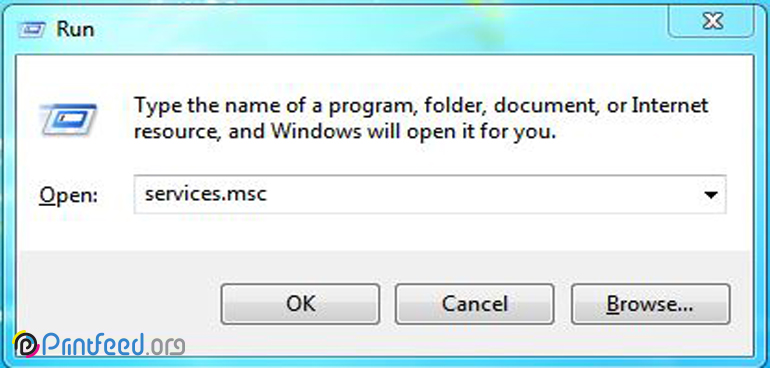
۲- در لیستی که در پنجره جدید مشاهده میکنید، Print Spooler را بیابید. بررسی کنید که وضعیت آن در حالت Start باشد. اگر این گزینه در وضعیت Stoped بود، روی پرینت اسپولر، کلیک راست کنید و گزینه Properties را بزنید. در تب General، در قسمت Service Status، وضعیت را به Start تغییر حالت دهید.
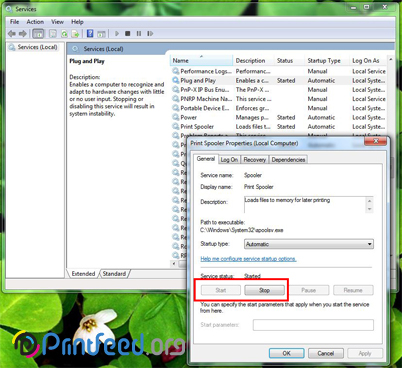
۳- در نهایت با زدن Apply و OK، تغییرات ایجاد شده را ذخیره کنید.
۶- کش پرینتر را خالی کنید
خالی کردن این بخش، موجب پاک شدن تمامی کارهای چاپی ارسال شده برای پرینتر میشود. برای انجام این کار باید طبق مراحل زیر اقدام کنید:
۱- Windows Explorer را باز کنید و در نوار آدرس عبارت c:\windows\system32\spool\printers را وارد و در پایان Enter را بزنید.
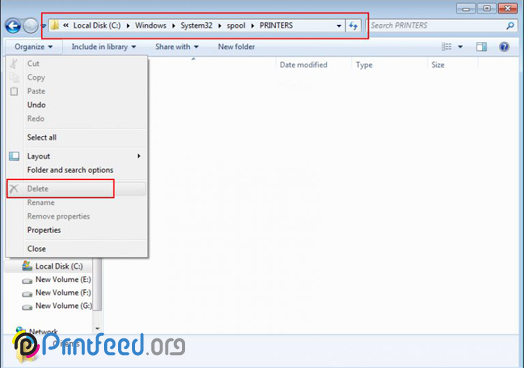
۲- در صفحهای که باز میشود فایلهایی که داخل پرینتر موجود هستند را با Ctrl+A انتخاب کرده و از تب Organize، با زدن delete تمام این فایلها را حذف کنید.
۷- درایور پرینتر را بروزرسانی کنید
خطای Out of paper میتواند به دلیل وجود نسخه قدیمی که روی کامپیوتر نصب است ایجاد شود. پس باید جدیدترین نسخههای درایور پرینتر را روی سیستم عامل نصب کنید.
اگر کامپیوتر قادر به بروزرسانی درایور پرینتر نبود، باید از سایت تولید کننده پرینتر، آخرین نسخه از درایور پرینتر را دانلود و روی کامپیوتر نصب کنید.
فقط به این نکته توجه کنید که نسخهی درایوری که دانلود میکنید، با سیستم عامل شما مطابقت داشته باشد.
در صورتی که قادر به رفع مشکل خود نبودید و با مراحل بالا همچنان خطای Out of paper را مشاهده کردید، میتوانید با کارشناسان فنی ماشینهای اداری در سامانه آچارباز تماس گرفته تا در اولین فرصت در جهت رفع مشکلات، به شما مشاوره لازم را بدهند.
منبع:
howtofixprinterissues.com